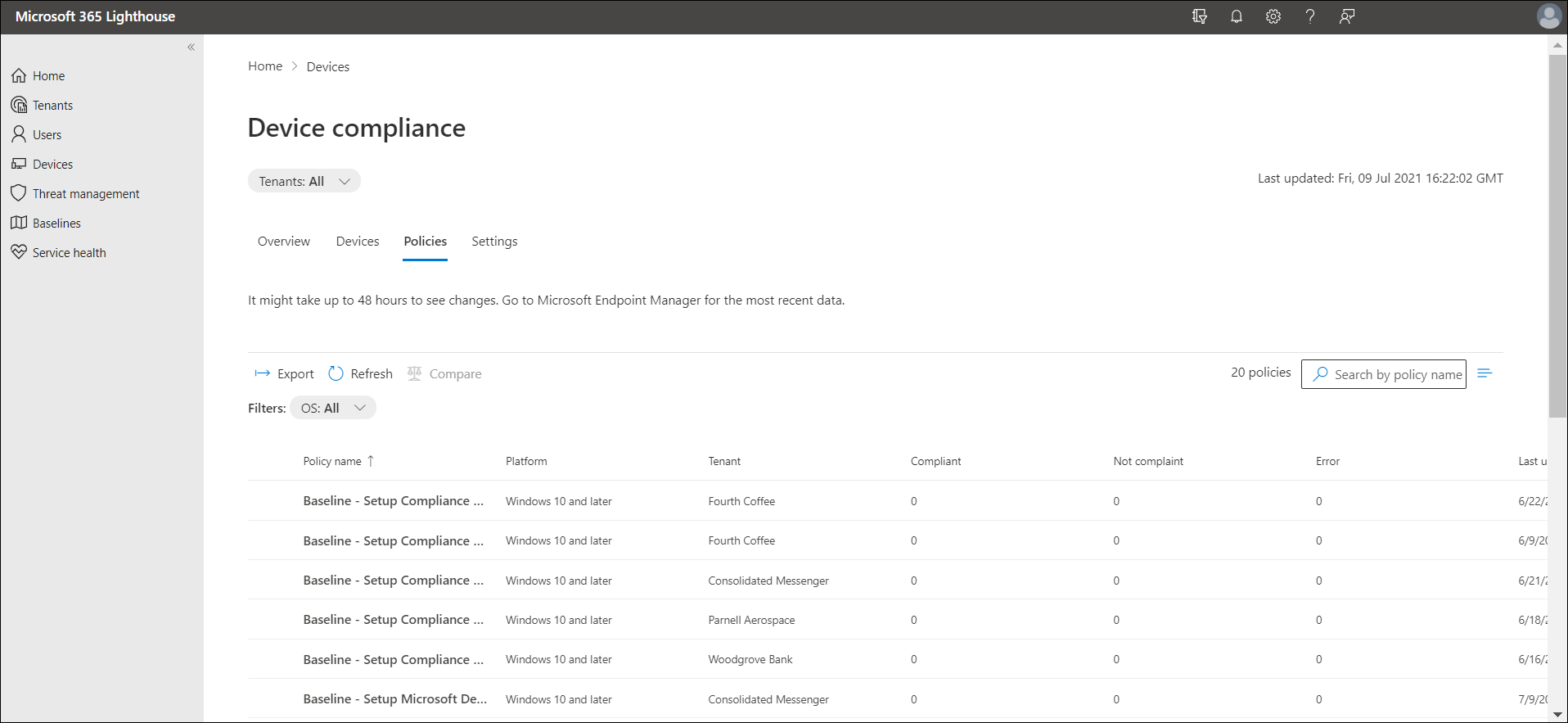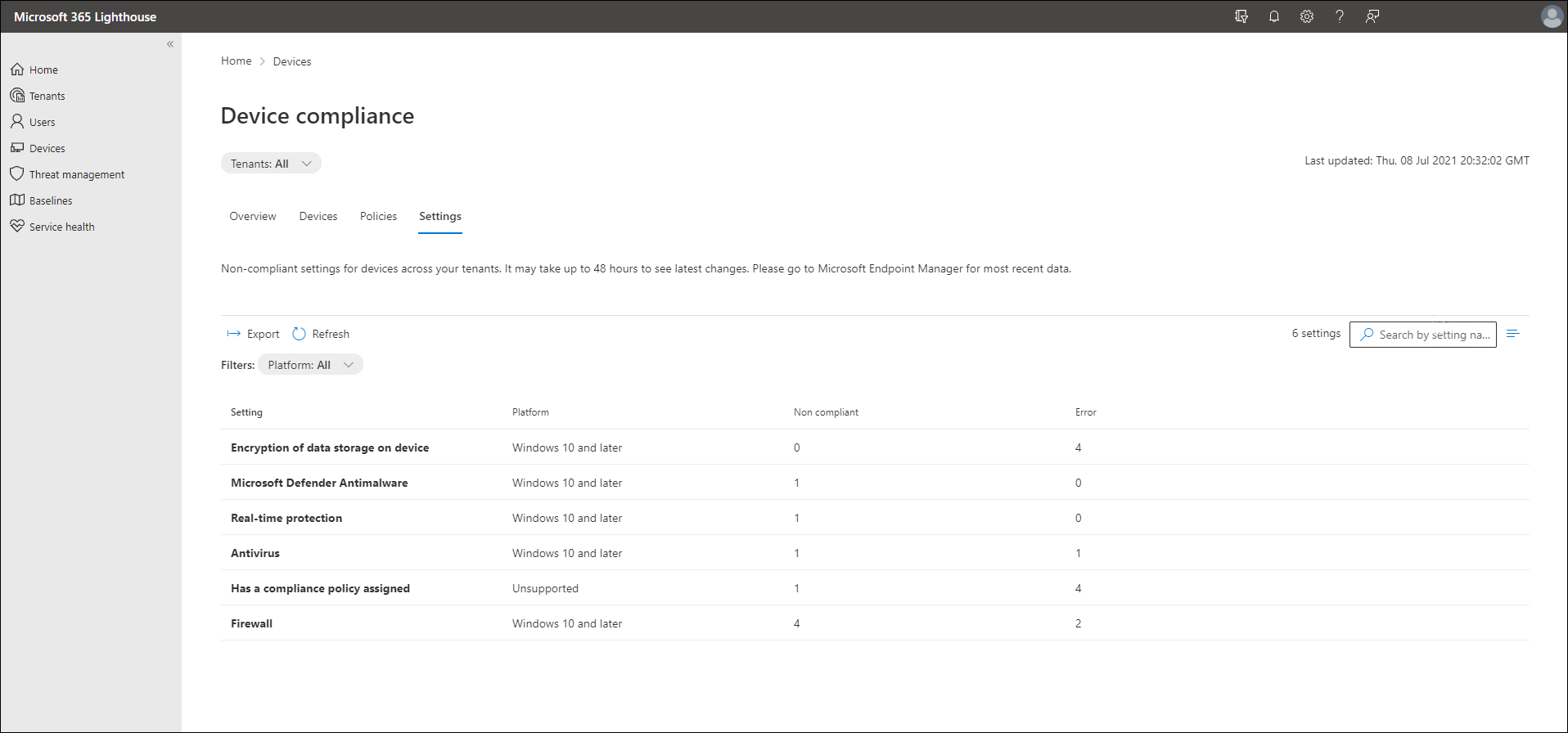Microsoft 365 Lighthouse의 디바이스 준수 페이지 개요
Microsoft 365 Lighthouse를 사용하면 왼쪽 탐색 창에서 디바이스> 디바이스 준수를 선택하여 디바이스 준수 페이지를 열어 모든 고객 테넌트에서 Intune디바이스 규정 준수와 관련된 인사이트와 정보를 볼 수 있습니다. 이 페이지에서는 테넌트 전체의 준수 상태에 대한 개요를 확인하고, 각 테넌트용 디바이스 목록을 보고, 규정 준수 정책 및 설정에 대한 상태 보고서를 가져올 수 있습니다.
참고
이 페이지에서는 필요한 라이선스가 없으므로 데이터를 사용할 수 없는 테넌트 수를 제공합니다.
개요 탭
개요 탭에서 테넌트 전체에서 디바이스 준수 상태를 보고, 월별 디바이스 준수 추세를 확인하고, 디바이스에 규정 준수 정책이 할당되었는지 여부를 추적할 수 있습니다. 조건부 액세스 정책을 사용하여 적용된 디바이스 준수 요구 사항이 없는 테넌트 수를 확인할 수도 있습니다. 자세히 보기를 선택하여 자세한 내용을 볼 수 있습니다.
특정 고객 테넌트에서 자세한 디바이스 준수 정보를 얻으려면 해당 테넌트 상태 열 아래에서 값을 선택합니다. 그러면 선택한 테넌트에서 디바이스 준수 세부 정보를 볼 수 있도록 디바이스 탭이 열립니다.
디바이스 준수 데이터를 Excel 쉼표로 구분된 값(.csv) 파일로 내보내려면 내보내기를 선택합니다.
디바이스 탭
디바이스 탭의 색이 지정된 개수 주석 표시줄에는 준수 상태, 비준수, 유예 기간 및 평가되지 않음이라는 규정 준수 상태가 있는 모든 고객 테넌트의 총 디바이스 수가 표시됩니다. 다양한 규정 준수 상태에 대한 자세한 내용은 Intune 디바이스 준수 정책 모니터링을 참조하세요.
특정 준수 상태를 가진 디바이스가 있는 테넌트를 확인하려면 count-annotation 표시줄에서 해당 상태를 선택하여 목록을 필터링합니다. 하나 이상의 특정 고객 테넌트 디바이스 준수 상태를 보려면 테넌트 드롭다운 메뉴를 사용하여 목록을 필터링합니다.
목록에서 디바이스 이름을 선택하여 해당 디바이스의 현재 규정 준수 상태에 대한 자세한 내용을 확인합니다. 문제를 해결하거나 추가 작업을 수행해야 하는 경우 디바이스를 동기화하거나 다시 시작하거나 Microsoft Endpoint Manager에서 디바이스 보기를 선택할 수 있습니다.
참고
디바이스를 다시 시작하면 디바이스 소유자가 자동으로 알림을 받지 못하며 저장되지 않은 작업이 손실될 수 있습니다. 이러한 이유로 디바이스를 다시 시작하기 전에 디바이스 소유자에게 알리는 것이 좋습니다.
디바이스 탭에는 다음 옵션도 포함되어 있습니다.
- 내보내기: 디바이스 준수 데이터를 Excel 쉼표로 구분된 값(.csv) 파일로 내보내려면 선택합니다.
- 새로 고침: 를 선택하여 가장 최신 디바이스 준수 데이터를 검색합니다.
- 동기화: 목록에서 비준수, 유예 기간 또는 평가되지 않음 상태인 디바이스를 하나 이상 선택한 다음, 이 옵션을 선택하여 해당 디바이스가 Intune으로 체크 인하고 할당된 모든 정책을 즉시 받도록 합니다.
- 다시 시작할: 목록에서 비준수, 유예 기간 또는 평가되지 않음 상태인 디바이스를 하나 이상 선택한 다음 이 옵션을 선택하여 해당 디바이스를 다시 시작합니다.
- 검색: 키워드를 입력하여 목록에서 특정 디바이스를 빠르게 찾습니다.
정책 탭
정책 탭에서 비교 옵션을 사용하여 테넌트 전체에서 디바이스 준수 정책을 보고 동일한 플랫폼 유형의 두 개 또는 세 개의 정책을 비교할 수 있습니다.
특정 플랫폼에서 디바이스에 대한 정책을 보려면 OS 드롭다운 메뉴를 사용하여 목록을 필터링합니다. 하나 이상의 특정 고객 테넌트 정책을 보려면 테넌트 드롭다운 메뉴를 사용하여 목록을 필터링합니다.
목록에서 정책 이름을 선택하여 해당 정책에 대한 자세한 내용을 확인합니다. 작업을 수행하거나 추가 정보를 확인해야 하는 경우 Microsoft Endpoint Manager에서 이 정책 보기를 선택합니다.
정책 탭에는 다음 옵션도 포함됩니다.
- 내보내기: 디바이스 준수 정책 데이터를 Excel 쉼표로 구분된 값(.csv) 파일로 내보내려면 선택합니다.
- 새로 고침: 최신 디바이스 준수 정책 데이터를 검색하려면 선택합니다.
- 검색: 키워드를 입력하여 목록에서 특정 디바이스 준수 정책을 빠르게 찾습니다.
설정 탭
설정 탭은 테넌트 디바이스에서 비준수 설정에 대한 집계된 보고서를 제공합니다.
특정 플랫폼에서 디바이스에 대한 비준수 설정을 보려면 플랫폼 드롭다운 메뉴를 사용하여 목록을 필터링합니다. 하나 이상의 특정 고객 테넌트에 대한 비준수 설정을 보려면 테넌트 드롭다운 메뉴를 사용하여 목록을 필터링합니다.
목록에서 비준수 설정 이름을 선택하여 해당 특정 비준수 설정이 있는 디바이스가 있는 테넌트 목록을 볼 수 있는 창을 엽니다. 여기에서 목록에서 테넌트를 선택하여 특정 비준수 설정이 있는 해당 테넌트 내의 디바이스에 대한 정보를 확인하여 드릴다운할 수 있습니다. 문제를 해결하거나 추가 작업을 수행해야 하는 경우 디바이스를 동기화하거나 다시 시작하거나 Microsoft Endpoint Manager에서 디바이스 보기를 선택할 수도 있습니다.
설정 탭에는 다음 옵션도 포함되어 있습니다.
- 내보내기: 비준수 설정 데이터를 Excel 쉼표로 구분된 값(.csv) 파일로 내보내려면 선택합니다.
- 새로 고침: 가장 최신 비준수 설정 데이터를 검색하려면 선택합니다.
- 검색: 키워드를 입력하여 목록에서 특정 비준수 설정을 빠르게 찾습니다.
관련 콘텐츠
Microsoft 365 Lighthouse의 디바이스 준수 정책 설정 비교 (문서)
Microsoft 365 Lighthouse의 디바이스 상태 페이지 개요 (문서)
Microsoft 365 Lighthouse의 Windows 365(클라우드 PC) 페이지 개요 (문서)
Microsoft 365 Lighthouse FAQ (문서)
피드백
출시 예정: 2024년 내내 콘텐츠에 대한 피드백 메커니즘으로 GitHub 문제를 단계적으로 폐지하고 이를 새로운 피드백 시스템으로 바꿀 예정입니다. 자세한 내용은 다음을 참조하세요. https://aka.ms/ContentUserFeedback
다음에 대한 사용자 의견 제출 및 보기